So aktualisieren Sie das Upgrade auf Windows 10 21H2
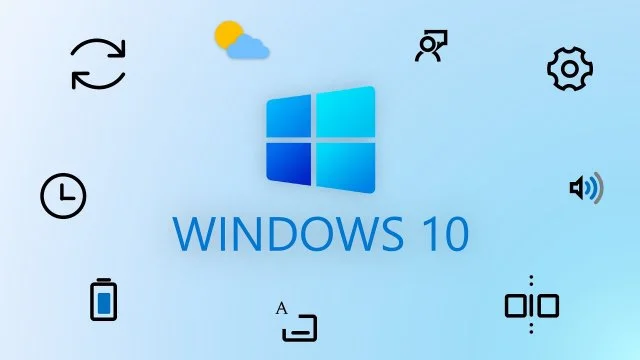
Vor kurzem fand die offizielle Veröffentlichung des Windows-Updates vom 10. Mai 2021, auch als Version 21H1 bekannt, statt. Gleichzeitig wird parallel die Version 21H2 entwickelt, die auch als Sun Valley bezeichnet wird und deren Veröffentlichung für den Herbst geplant ist. Nach den verfügbaren Informationen sollte es im nächsten Update zu umfangreichen Designänderungen kommen, aber nach den letzten Ereignissen wissen Sie nicht einmal, wie Sie darauf reagieren sollen. Ende letzter Woche wurde das kumulative Update für Insider KB5003214 veröffentlicht, und alles wäre in Ordnung, zumal am Monatsende regelmäßig zusätzliche oder Insider-Updates veröffentlicht werden.
Die Ressource desktopmodder.de hat bereits ihre spielerischen Hände in dieses Paket gelegt und erfahren, dass dieser Patch einen Schalter zum Aktivieren von Version 21H2 enthält, wonach sich die Build-Nummer in 19044 ändert. Das heißt, es besteht eine hohe Wahrscheinlichkeit, dass das Herbst-Update auch wird klein sein und auf dem Update vom Mai 2020 basieren, der letztjährigen Version des Betriebssystems. Da die Endmontage von 21H2 laut der neuen Microsoft-Roadmap im Juni vorbereitet werden muss, ist es wirklich möglich, dass wir wieder ein Update haben, das praktisch keine funktionalen Änderungen enthält. Es ist auch möglich, dass dies nur eine vorbereitende Testversion ist und sich im Laufe der Zeit nicht nur die Anzahl ändert, sondern auch Funktionen hinzugefügt werden. Oder vielleicht hat Microsoft wirklich nicht die Zeit, alles zu implementieren, und wird sich mit allen neuen Funktionen für den Frühling eindecken, wie es sein sollte, die sie dieses Jahr nur verpasst haben.
Außerdem wurde von der Ressource thecommunity.ru eine interessante Meinung geäußert, dass zwei Systeme von Microsoft im Herbst veröffentlicht werden könnten. Man wird in der Tat die Nummer 19044 haben, und diejenigen, die nicht auf eine Hauptversion upgraden möchten, können mit aktualisierten Zeiten für den technischen Support auf dem alten Build bleiben. Gleichzeitig können Benutzer, wenn sie neue Funktionen wünschen, ein Upgrade auf ein umfangreiches Update durchführen. Gerüchten zufolge wird es als Windows 11 bezeichnet, und dies ist kein Scherz. Auch wenn Windows Central darüber schreibt, ist es eine Überlegung wert. Darüber hinaus erscheint im Herbst ein Update für die LTSC-Version von Windows 10, auf dem die konservativsten Benutzer sowie PC-Administratoren sitzen, die dieses neue Design nicht benötigen. Windows 10 LTSC wird höchstwahrscheinlich alle Updates vor diesem Zeitpunkt erhalten und die Build-Nummer wird ebenfalls 19044 sein, aber dies ist alles Spekulation und Vermutung, obwohl es wahr zu sein scheint. Im Juni sollte das Unternehmen ausführlicher darüber berichten, aber bisher gibt es nur solche Gründe.
Kommen wir jedoch zum Thema des Artikels zurück und sehen, wie Sie 21H2 jetzt aktivieren können. Also brauchen wir zuerst das Betriebssystem Windows 10 Version 2004, 20H2 oder 21H1. Letzteres benutze ich natürlich.
Wenn Sie ein Insider oder sogar ein normaler Benutzer sind, rufen Sie Windows Update auf und laden Sie den neuesten kumulativen Patch KB5003214 herunter. Das Unternehmen hat auch Offline-Update-Installationsprogramme veröffentlicht. Sie können das entsprechende MSU-Paket im Microsoft Update-Katalog herunterladen.
Befehle für die russische Version von Windows 10 (für andere Lokalisierungen ersetzen Sie ru-RU durch Ihre Sprache)
Dism / Online /Add-package:C:\Windows\servicing\Packages\microsoft-windows-product-data-21h2-ekb-package~31bf3856ad364e35~amd64~~10.0.19041.1023.mum
Dism / Online /Add-package:C:\Windows\servicing\Packages\microsoft-windows-product-data-21h2-ekb-package~31bf3856ad364e35~amd64~ru-RU~10.0.19041.1023.mum
Dism / Online /Add-package:C:\Windows\servicing\Packages\microsoft-windows-product-data-21h2-ekb-wrapper-package~31bf3856ad364e35~amd64~~10.0.19041.1023.mum
Dism / Online /Add-package:C:\Windows\servicing\Packages\microsoft-windows-product-data-21h2-ekb-wrapper-package~31bf3856ad364e35~amd64~ru-RU~10.0.19041.1023.mum
Dism / Online /Add-package:C:\Windows\servicing\Packages\microsoft-windows-updatetargeting-clientos-21h2-ekb-package~31bf3856ad364e35~amd64~~10.0.19041.1023.mum
Dism / Online /Add-package:C:\Windows\servicing\Packages\microsoft-windows-updatetargeting-clientos-21h2-ekb-package~31bf3856ad364e35~amd64~ru-RU~10.0.19041.1023.mum
Dism / Online /Add-package:C:\Windows\servicing\Packages\microsoft-windows-updatetargeting-clientos-21h2-ekb-wrapper-package~31bf3856ad364e35~amd64~~10.0.19041.1023.mum
Dism / Online /Add-package:C:\Windows\servicing\Packages\microsoft-windows-updatetargeting-clientos-21h2-ekb-wrapper-package~31bf3856ad364e35~amd64~ru-RU~10.0.19041.1023.mum
Nach der Installation müssen Sie als Administrator zur Eingabeaufforderung gehen und DISM-Befehle einfügen, um Version 21H2 zu aktivieren.
Irgendwann in der Mitte der Installation müssen Sie die Eingabetaste drücken, um die Installation der neuesten Pakete zu bestätigen. Anschließend aktivieren Sie Build 19044. Wenn Sie kein zusätzliches kumulatives Paket installieren möchten, können Sie auf den Juni warten kumulative Updates, bei denen es auch einen Aktivator der Version 21H2 geben wird, müssen nur im Team die Build-Nummer des Updates in eine neue ändern.
Es gibt eine andere Möglichkeit, das System zu aktualisieren. Es ist nicht mehr relevant, da Microsoft offiziell ein neues Rollup veröffentlicht hat, aber als ich das System aktualisiert habe, gab es nur eine durchgesickerte Version davon, die auch hervorragend funktioniert.
Zunächst müssen Sie Ihr System auf die neueste Version aktualisieren. Laden Sie als Nächstes das DISM-GUI-Programm, das Wartungsstapel-Update und das kumulative 1023-Update selbst herunter. All dies werde ich am Ende des Artikels anhängen.
Wir starten DISM-GUI entsprechend der Bitness Ihres Betriebssystems und über dieses Programm werden wir Updates installieren. Sie können dies nur über die Befehlszeile tun, aber auf diese Weise ist es viel einfacher. Wir wählen hier CAB Install und die Datei ssu-19041.1022-x64 aus.
Nach der Installation des Wartungsstapels müssen Sie das kumulative Update selbst installieren. Über diese Anwendung wählen wir erneut CAB Install und die Windows10.0-kb5003214-x64-Datei aus, da ich ein 64-Bit-Betriebssystem habe. Die Installation hat übrigens lange gedauert. Beachten Sie, dass Sie zu einem bestimmten Zeitpunkt die Eingabetaste drücken müssen, damit die Installation fortgesetzt werden kann. Wenn Sie feststellen, dass die Installation erfolgreich war, können Sie mit der Aktivierung selbst fortfahren.
Befehle für die russische Version von Windows 10 (für andere Lokalisierungen ersetzen Sie ru-RU durch Ihre Sprache)
Dism / Online /Add-package:C:\Windows\servicing\Packages\microsoft-windows-product-data-21h2-ekb-package~31bf3856ad364e35~amd64~~10.0.19041.1023.mum
Dism / Online /Add-package:C:\Windows\servicing\Packages\microsoft-windows-product-data-21h2-ekb-package~31bf3856ad364e35~amd64~ru-RU~10.0.19041.1023.mum
Dism / Online /Add-package:C:\Windows\servicing\Packages\microsoft-windows-product-data-21h2-ekb-wrapper-package~31bf3856ad364e35~amd64~~10.0.19041.1023.mum
Dism / Online /Add-package:C:\Windows\servicing\Packages\microsoft-windows-product-data-21h2-ekb-wrapper-package~31bf3856ad364e35~amd64~ru-RU~10.0.19041.1023.mum
Dism / Online /Add-package:C:\Windows\servicing\Packages\microsoft-windows-updatetargeting-clientos-21h2-ekb-package~31bf3856ad364e35~amd64~~10.0.19041.1023.mum
Dism / Online /Add-package:C:\Windows\servicing\Packages\microsoft-windows-updatetargeting-clientos-21h2-ekb-package~31bf3856ad364e35~amd64~ru-RU~10.0.19041.1023.mum
Dism / Online /Add-package:C:\Windows\servicing\Packages\microsoft-windows-updatetargeting-clientos-21h2-ekb-wrapper-package~31bf3856ad364e35~amd64~~10.0.19041.1023.mum
Dism / Online /Add-package:C:\Windows\servicing\Packages\microsoft-windows-updatetargeting-clientos-21h2-ekb-wrapper-package~31bf3856ad364e35~amd64~ru-RU~10.0.19041.1023.mum
Kopieren Sie DISM-Befehle von der Site, führen Sie die Eingabeaufforderung als Administrator aus und fügen Sie alle diese Befehle ein. Drücken Sie bei Bedarf auch die Eingabetaste. Danach wird Ihr System in den Parametern als Version 21H2 aufgeführt und die Build-Nummer lautet 19044.1023. Im Winter ist alles gleich.
Im Allgemeinen funktioniert bisher alles gut, und als ich es das letzte Mal für mich auf meinem Hauptcomputer installiert habe, gibt es hier praktisch keine Änderungen und es ist unwahrscheinlich, dass etwas die Arbeit des PCs stört. Ja, ich bin ein riskanter Typ. Wenn Sie dies tun, vergessen Sie nicht, für alle Fälle einen Wiederherstellungspunkt zu erstellen oder eine Systemsicherung durchzuführen. Es ist erwähnenswert, dass ich jetzt ständig kumulative Updates für meinen 19044-Build erhalten werde. So!